உள்ளடக்க அட்டவணை
எண்களின் பட்டியலில் எண்ணின் ஒப்பீட்டு நிலையை நிறுவுவதற்கான எளிய நுட்பம், பட்டியலை இறங்குவரிசையில் (பெரியது முதல் சிறியது வரை) அல்லது ஏறுவரிசையில் (சிறியது முதல் பெரியது வரை) வரிசைப்படுத்துவது. இந்தக் கட்டுரையில், எக்செல் இல் RANK செயல்பாடு ஐப் பயன்படுத்தி வரிசைப்படுத்தும் வழிகளில் கவனம் செலுத்துகிறேன் பின்வரும் படத்தில், எக்செல் இல் RANK செயல்பாட்டின் அடிப்படைகளைக் காணலாம். இது எக்செல் இல் RANK செயல்பாட்டின் பயன்பாட்டைக் குறிக்கும் கட்டுரையின் மேலோட்டமாகும்.

பயிற்சிப் புத்தகத்தைப் பதிவிறக்கவும்
இங்கே, உங்களுக்கான பயிற்சிப் புத்தகத்தை வழங்கியுள்ளேன். கீழே உள்ள இணைப்பில் இருந்து பதிவிறக்கம் செய்யலாம்.
RANK Function.xlsx ஐப் பயன்படுத்தி
RANK செயல்பாட்டிற்கான அறிமுகம்
 <3
<3
- செயல்பாடு நோக்கம்:
- தொடரியல்> வாதங்கள் விளக்கம்:
| வாதம் | தேவை/விரும்பினால் | விளக்கம் | ||||
| எண் | தேவை | நீங்கள் தரவரிசைப்படுத்த விரும்பும் எண். | ||||
| ref | தேவை | இது எண்ணைக் கொண்டிருக்கும் குறிப்பு (வரிசை அல்லது எண்களின் பட்டியல்) ஆகும். | ||||
[order]அளவுகோல்கள்.
எக்செல் இல் RANK செயல்பாட்டைப் பயன்படுத்தும் போது ஏற்படும் பொதுவான பிழைகள்
நினைவில் கொள்ள வேண்டியவை
முடிவுஎனவே, எனது கட்டுரையின் முடிவை நீங்கள் அடைந்துவிட்டீர்கள். எக்செல் இல் RANK செயல்பாட்டின் வெவ்வேறு பயன்பாடுகளை மறைக்க முயற்சித்தேன். RANK செயல்பாட்டைப் பயன்படுத்துவதற்கான சுவாரஸ்யமான மற்றும் தனித்துவமான முறை உங்களிடம் இருந்தால், அதை கீழே உள்ள கருத்துகள் பிரிவில் பகிரவும். மேலும் பார்க்கவும்: எக்செல் இல் தனித்துவமான மதிப்புகளை வடிகட்டுவது எப்படி (8 எளிதான வழிகள்) என்னுடன் இருந்ததற்கு நன்றி. | விரும்பினால் | இது தரவரிசையின் வழி. 0 இறங்கு வரிசைக்கும் 1 ஏறுவரிசைக்கும் பயன்படுத்தப்படுகிறது. |
- திரும்ப அளவுரு:
இது தரவரிசை எண்ணை வழங்குகிறது.
6 Excel இல் RANK செயல்பாட்டைப் பயன்படுத்துவதற்கான சிறந்த எடுத்துக்காட்டுகள்
இந்தக் கட்டுரையை விளக்க, பின்வரும் தரவுத்தொகுப்பை எடுத்துள்ளேன் . இந்தத் தரவுத்தொகுப்பில் சில மாணவர்களின் பெயர்கள் மற்றும் அவர்களின் பெற்ற மதிப்பெண்கள் உள்ளன. எக்செல் இல் RANK செயல்பாட்டைப் பயன்படுத்தி பெற்ற மதிப்பெண்கள் அடிப்படையில் இந்த மாணவர்களை தரவரிசைப்படுத்துவேன். நான் 6 சிறந்த எடுத்துக்காட்டுகளை விளக்குகிறேன்.
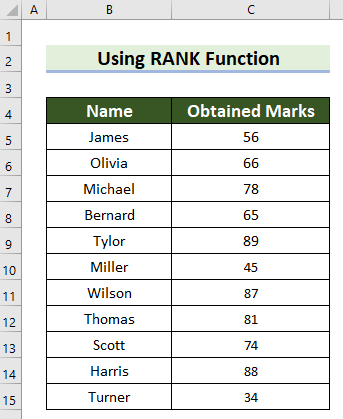
1. இறங்கு வரிசையில் RANK செயல்பாட்டைப் பயன்படுத்தவும்
இந்த முதல் எடுத்துக்காட்டில், நான் பயன்படுத்துவேன் மாணவர்களை இறங்கு வரிசையில் தரவரிசைப்படுத்த RANK செயல்பாடு. நீங்கள் அதை எப்படி செய்யலாம் என்று பார்க்கலாம்.
படிகள்:
- முதலில், நீங்கள் ரேங்க் காட்ட விரும்பும் கலத்தைத் தேர்ந்தெடுக்கவும். இங்கே, நான் Cell D5 என்பதைத் தேர்ந்தெடுத்தேன்.
- இரண்டாவதாக, Cell D5 இல் பின்வரும் சூத்திரத்தை எழுதவும்.
=RANK(C5,$C$5:$C$15,0) 
- அதன்பிறகு, முடிவைப் பெற Enter ஐ அழுத்தவும்.

- அதன் பிறகு, சூத்திரத்தை நகலெடுக்க நிரப்பு கைப்பிடி யை கீழே இழுக்கவும்.

- இறுதியாக, நீங்கள் சூத்திரத்தை மற்ற எல்லா செல்களுக்கும் நகலெடுத்து ஒவ்வொரு மாணவருக்கும் ரேங்க் பெற்றுள்ளீர்கள் என்பதை நீங்கள் காண்பீர்கள்.

2. எக்செல்
இல் ஏறுவரிசையில் RANK செயல்பாட்டைப் பயன்படுத்தவும் இந்த எடுத்துக்காட்டில், நீங்கள் அதை எப்படி செய்யலாம் என்பதைக் காண்பிப்பேன். இங்கே, ஏறுவரிசை க்கு 1 பயன்படுத்தப்படுவதைத் தவிர சூத்திரம் ஒரே மாதிரியாக இருக்கும். படிகளைப் பார்ப்போம்.
படிகள்:
- ஆரம்பத்தில், நீங்கள் ரேங்க் விரும்பும் கலத்தைத் தேர்ந்தெடுக்கவும். இங்கே, நான் Cell D5 ஐத் தேர்ந்தெடுத்தேன்.
- பின், Cell D5 ல் பின்வரும் சூத்திரத்தை எழுதவும்.
=RANK(C5,$C$5:$C$15,1) 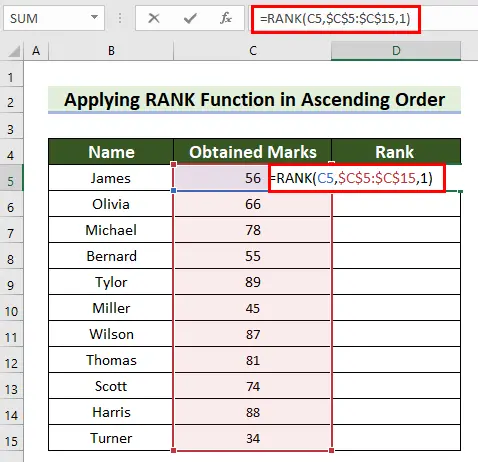
- அதன் பிறகு, Rank ஐப் பெற Enter ஐ அழுத்தவும்.

- அடுத்து, Fill Handleஐ இழுக்கவும். சூத்திரத்தை நகலெடுக்க கீழேமற்ற அனைத்து செல்களுக்கும் சூத்திரம் மற்றும் ஒவ்வொரு மாணவருக்கும் ஒரு ரேங்க் கிடைத்தது.

3. தொடர்ச்சியற்ற செல்களில் RANK செயல்பாட்டைப் பயன்படுத்துங்கள்
சில நேரங்களில் நீங்கள் நீங்கள் வெற்று செல்கள் அல்லது தொடர்ச்சியாக இல்லாத செல்களை தரவரிசைப்படுத்த வேண்டிய சூழ்நிலையை எதிர்கொள்ளும். இந்த எடுத்துக்காட்டில், எக்செல் இல் உள்ள RANK செயல்பாட்டைப் பயன்படுத்தி இந்த வகையான சூழ்நிலையில் நீங்கள் எவ்வாறு தரவரிசைப்படுத்தலாம் என்பதைக் காண்பிப்பேன். படிகளைப் பார்ப்போம்.
படிகள்:
- முதலில், நீங்கள் ரேங்க் விரும்பும் கலத்தைத் தேர்ந்தெடுக்கவும்.
- இரண்டாவதாக, தேர்ந்தெடுக்கப்பட்ட கலத்தில் பின்வரும் சூத்திரத்தை எழுதவும் , Enter ஐ அழுத்தவும், நீங்கள் ரேங்க் ஐப் பெறுவீர்கள்.

🔎 ஃபார்முலா எப்படி வேலை செய்கிறது?
- RANK(C5,($C$5,$C$6,$C$9:$C$12),0 ): இங்கே, RANK செயல்பாட்டில், C5 கலத்தை எண் , ($C$5,$C$6, $C$9:$C$12) ref ஆகவும், 0 order ஆகவும். சூத்திரமானது செல் C5 தரவரிசையை இறங்கு வரிசையில் ref இல் வழங்குகிறது. மேலும், அது ref வரம்பில் எண்ணைக் கண்டுபிடிக்கவில்லை என்றால், அது பிழையை வழங்கும்.
- IFERROR(RANK(C5,($C$5,$C$6,$C$9:$C$12) ),0),””): இப்போது, IFERROR செயல்பாடு ஏதேனும் பிழையைக் கண்டால் வெற்று சரத்தை வழங்குகிறது. இல்லையெனில், அது தரவரிசையைத் திருப்பித் தரும்.
- அதன் பிறகு, சூத்திரத்தை நகலெடுக்க ஃபில் ஹேண்டில் கீழே இழுக்கவும்.
<35
- இறுதியாக, நான் நகலெடுத்ததை நீங்கள் பார்க்கலாம்மற்ற கலங்களுக்கு ஃபார்முலா மற்றும் நான் விரும்பிய வெளியீடு கிடைத்தது.

ஒத்த மாதிரியான ரீடிங்ஸ்
- எப்படி Excel இல் AVERAGEIFS செயல்பாட்டைப் பயன்படுத்த (4 எடுத்துக்காட்டுகள்)
- எக்செல் இல் COUNT செயல்பாட்டை எவ்வாறு பயன்படுத்துவது (5 எடுத்துக்காட்டுகளுடன்)
- பல்வேறு வழிகள் Excel இல் எண்ணுதல்
- சராசரி, சராசரி, & எக்செல் பயன்முறை
- எக்செல் இல் COREL செயல்பாட்டை எவ்வாறு பயன்படுத்துவது (3 எடுத்துக்காட்டுகள் மற்றும் VBA)
4. Excel RANK செயல்பாட்டைப் பயன்படுத்தி தனித்துவமான மதிப்பைப் பெறுங்கள்
இரண்டு எண்களும் ஒரே மாதிரியாக இருந்தால், RANK செயல்பாடு தானாகவே எண்களுக்கு நகல் தரவரிசை ஐ வழங்கும். எடுத்துக்காட்டாக, இரண்டு வித்தியாசமான மாணவர்கள் ஒரே மதிப்பெண்களைப் பெற்றால் (பின்வரும் படத்தைப் பார்க்கவும்), அவர்களின் பெற்ற மதிப்பெண்களுக்கு நகல் தரவரிசைகளைக் காண்பீர்கள்.

இப்போது , நீங்கள் எப்படி இந்தச் சிக்கலைத் தீர்க்கலாம் மற்றும் இந்த வகையான சூழ்நிலையில் தனிப்பட்ட தரவரிசை ஐப் பெறலாம் என்பதை நான் உங்களுக்குக் காண்பிப்பேன். நான் உங்களுக்கு படிகளைக் காட்டுகிறேன்.
படிகள்:
- ஆரம்பத்தில், நீங்கள் ரேங்க் விரும்பும் கலத்தைத் தேர்ந்தெடுக்கவும்.
- அடுத்து, தேர்ந்தெடுக்கப்பட்ட கலத்தில் பின்வரும் சூத்திரத்தை எழுதவும் பிறகு, Enter ஐ அழுத்தவும், நீங்கள் ரேங்க் ஐப் பெறுவீர்கள்.

🔎 சூத்திரம் எப்படி வேலை செய்கிறது?
- RANK(C5,$C$5:$C$15,0): இங்கே, RANK செயல்பாடு, C5 ஐ எண் ஆகவும், C5:C15 ref ஆகவும், 0 வரிசையாக . இப்போது, C5:C15 செல் வரம்பில் C5 இல் உள்ள மதிப்பின் தரத்தை இறங்கு வரிசையில் .
- சூத்திரம் வழங்கும். COUNTIF($C$5:C5,C5): இப்போது, COUNTIF செயல்பாட்டில் , $C$5:C5 ஐ வரம்பாக தேர்ந்தெடுத்தேன் C5 அளவுகோலாக . வரம்பு க்கு வரம்பு இல் உள்ள கலங்களின் எண்ணிக்கையை சூத்திரம் வழங்கும்.
- RANK(C5,$C$5:$C$15,0 )+COUNTIF($C$5:C5,C5)-1: இறுதியாக, இந்த சூத்திரம் 2 செயல்பாடுகளிலிருந்து பெற்ற முடிவுகளை தொகுத்து பிறகு 1 கழிக்கிறது கூட்டுத்தொகையிலிருந்து .
- அதன் பிறகு, சூத்திரத்தை மற்ற கலங்களுக்கு நகலெடுக்க ஃபில் ஹேண்டில் கீழே இழுக்கவும்.<12

- இறுதியில், நீங்கள் சூத்திரத்தை மற்ற கலங்களுக்கு நகலெடுத்து உங்கள் தனித்துவமான ரேங்க் ஐப் பெற்றுள்ளீர்கள்.<12
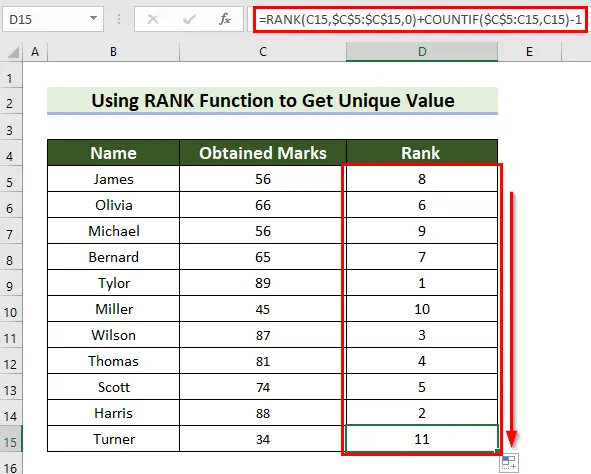
5. எக்செல்
இல் உள்ள உறவுகளை உடைக்க RANK செயல்பாட்டைப் பயன்படுத்தவும். . இரண்டாம் நிலை அளவுகோல் அடிப்படையில் நீங்கள் உறவுகளை உடைக்க வேண்டும் .
ஒவ்வொரு மாணவருக்கும் அட்டெண்டன்ஸ் சதவீதம் கொடுக்கப்பட்டுள்ளது என்று வைத்துக்கொள்வோம். பின்வரும் படத்தில், தரவுத்தொகுப்பில் பெற்ற மதிப்பெண்கள் மற்றும் அட்டெண்டன்ஸ் ஆகிய இரண்டும் இருப்பதைக் காணலாம். ஒரு மாணவருக்கு அட்டெண்டன்ஸ் அதிகமாக இருந்தால், அவர் அல்லது அவள் அதே மதிப்பெண் பெற்றிருந்தாலும் அட்டெண்டன்ஸ் குறைவாக உள்ள மற்றவரை விட முன்னோடியாக இருப்பார்.

a ஐப் பயன்படுத்தி ரேங்க் பெறுவது எப்படி என்று பார்க்கலாம்டைபிரேக் 2>.

- அதன் பிறகு, Fillஐ இழுக்கவும். சூத்திரத்தை மற்ற கலங்களுக்கு நகலெடுக்க கீழே கையாளவும்.
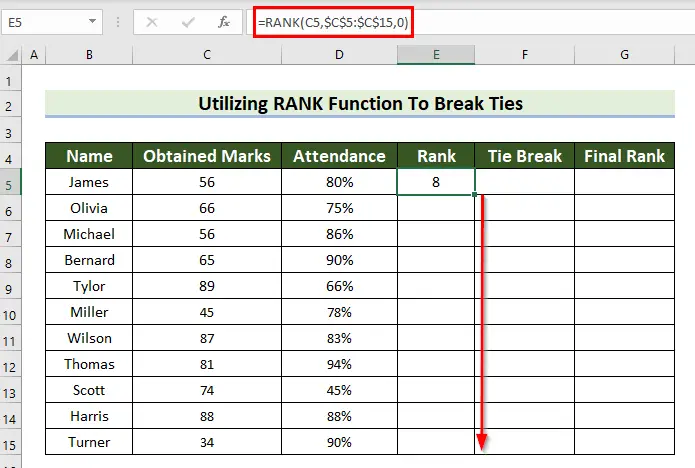
- அடுத்து, எனக்கு ரேங்க்<கிடைத்துள்ளதை நீங்கள் பார்க்கலாம். 2> ஒவ்வொரு மாணவருக்கும் இங்கே, நான் Cell F5 ஐத் தேர்ந்தெடுத்தேன்.
- பின், Cell F5 இல் பின்வரும் சூத்திரத்தை எழுதவும்.
=IF(COUNTIF($C$5:$C$15,C5)>1,RANK(D5,$D$5:$D$15,1)/100,0) 
- அடுத்து, முடிவைப் பெற Enter ஐ அழுத்தவும்.

🔎 சூத்திரம் எப்படி வேலை செய்கிறது?
- COUNTIF($C$5:$C $15,C5): இங்கே, COUNTIF செயல்பாட்டில், C5:C15 செல் வரம்பை வரம்பு மற்றும் செல் C5<எனத் தேர்ந்தெடுத்தேன் 2> அளவுகோலாக . சூத்திரம்கொடுக்கப்பட்ட அளவுகோல்களுடன் பொருந்தக்கூடிய தேர்ந்தெடுக்கப்பட்ட வரம்பில் உள்ள கலங்களின் எண்ணிக்கையை வழங்குகிறது.
- RANK(D5,$D$5:$D$15,1): இப்போது, RANK இல் செயல்பாடு, D5 கலத்தை எண்ணாக , D5:D15 ref மற்றும் 1 ஆணையாக . சூத்திரம் மதிப்புகளை ஏறுவரிசையில் தரவரிசைப்படுத்துகிறது.
- RANK(D5,$D$5:$D$15,1)/100: இங்கே, நாம் பெற்ற முடிவு RANK செயல்பாட்டில் இருந்து 100 வகுக்கப்படுகிறது.
- IF(COUNTIF($C$5:$C$15,C5)>1,RANK( D5,$D$5:$D$15,1)/100,0): இறுதியாக, IF செயல்பாடு COUNTIF இலிருந்து பெறப்பட்ட மதிப்பு என்பதைச் சரிபார்க்கும். 1 க்கு மேல். logical_test True எனில் அது RANK செயல்பாட்டிற்கு செல்லும். இல்லையெனில், அது 0 என்பதைத் தரும்.
- அதன் பிறகு, சூத்திரத்தை மற்ற கலங்களுக்கு நகலெடுக்க ஃபில் ஹேண்டில் கீழே இழுக்கவும்.
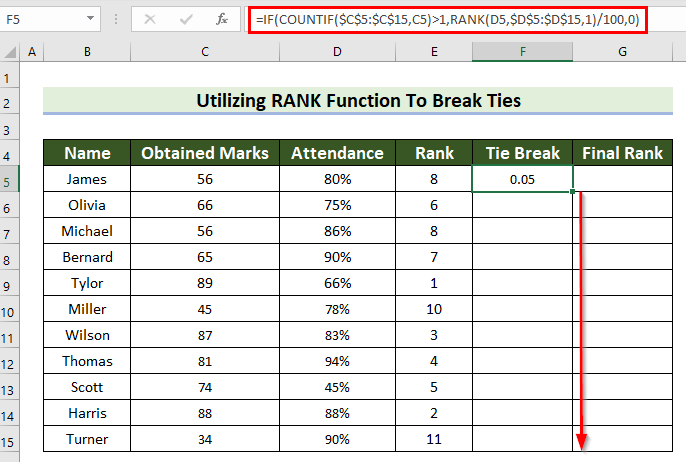
- இங்கே, நான் ஃபார்முலாவை எல்லா செல்களுக்கும் நகலெடுத்து, நான் விரும்பிய அவுட்புட்டைப் பெற்றுள்ளேன் என்பதை நீங்கள் பார்க்கலாம்.
<50
- அடுத்து, இறுதி ரேங்க் ஐ ரேங்க் மற்றும் டை ப்ரேக் .
- ஐ நிர்ணயிப்பேன். அதைச் செய்ய, Cell G5 என்பதைத் தேர்ந்தெடுக்கவும்.
- பின், Cell G5 இல் பின்வரும் சூத்திரத்தை எழுதவும்.
=E5+F5 
- அடுத்து, முடிவைப் பெற Enter ஐ அழுத்தவும்.

- அதன் பிறகு , ஃபில் ஹேண்டில் க்கு இழுக்கவும்சூத்திரத்தை மற்ற கலங்களுக்கு நகலெடுக்கவும் இறுதி ரேங்க் டை பிரேக் ஐப் பயன்படுத்தி.

6. எக்செல் <இல் பூஜ்ஜியங்களைப் புறக்கணித்து RANK செயல்பாட்டைப் பயன்படுத்தவும். 24>
இந்த எடுத்துக்காட்டில், பூஜ்ஜியங்களை புறக்கணித்து மதிப்புகளை வரிசைப்படுத்தலாம் என்பதை நான் உங்களுக்குக் காண்பிப்பேன். இங்கே, இந்த உதாரணத்திற்காக பின்வரும் தரவுத்தொகுப்பை எடுத்துள்ளேன். இந்த தரவுத்தொகுப்பில் மாதம் மற்றும் லாபம் உள்ளது. எதிர்மறை லாபம் என்பது இழப்பு மற்றும் பூஜ்ஜியங்கள் என்பது முறிவு . நான் எக்செல் RANK செயல்பாட்டைப் பயன்படுத்தி லாபம் பூஜ்ஜியங்களைப் புறக்கணித்து தரவரிசைப்படுத்துவேன்.

பார்ப்போம் படிகள்.
படிகள்:
- முதலில், நீங்கள் ரேங்க் விரும்பும் கலத்தைத் தேர்ந்தெடுக்கவும். இங்கே, நான் Cell D5 என்பதைத் தேர்ந்தெடுத்தேன்.
- இரண்டாவதாக, Cell D5 இல் பின்வரும் சூத்திரத்தை எழுதவும்.
=IF(C5=0,"",IF(C5>0,RANK(C5,$C$5:$C$16,0),RANK(C5,$C$5:$C$16,0)-COUNTIF($C$5:$C$16,0))) 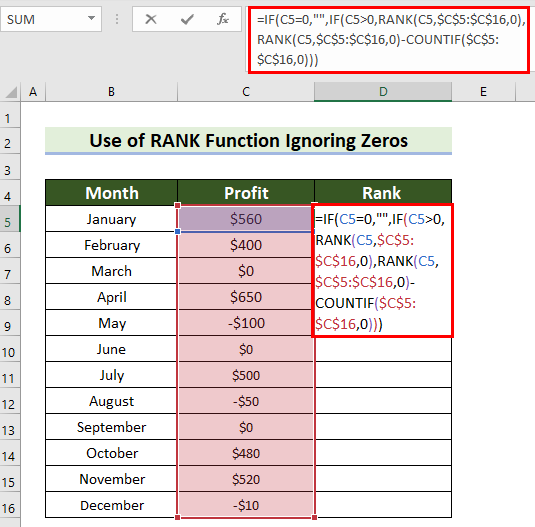
- மூன்றாவதாக, முடிவைப் பெற Enter ஐ அழுத்தவும்.

🔎 சூத்திரம் எப்படி வேலை செய்கிறது?
- RANK(C5,$C$5: $C$16,0): இங்கே, RANK செயல்பாடு RANK கலத்தின் C5 செல் வரம்பில் C5:C15 இறங்கு வரிசையில் .
- COUNTIF($C$5:$C$16,0): இப்போது, COUNTIF செயல்பாட்டில், ஐ. C5:C15 செல் வரம்பு வரம்பு மற்றும் 0 அளவுகோலாக தேர்ந்தெடுக்கப்பட்டது. சூத்திரம் பொருந்தக்கூடிய கலங்களின் எண்ணிக்கையை வழங்கும்



